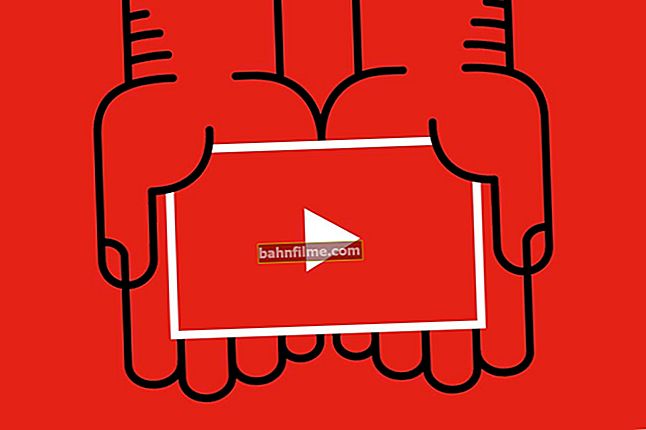Добар дан!
Добар дан!
Генерално, не морате често ажурирати БИОС (и упозорио бих све који само јуре за новом верзијом ...) против ове операције. Обично за то треба да постоје добри разлози:
- у новој верзији БИОС-а су отклоњене грешке, захваљујући којима ће уређај радити брже;
- стара верзија не види неку опрему (или не ради правилно са њом);
- додане су нове функције.
Па, не могу да не кажем да ако се током процеса ажурирања БИОС-а догоди нека грешка или квар (на пример, покушали сте да инсталирате верзију БИОС-а не са преносног рачунара или се лампица искључи и батерија се испразни), то је велика је вероватноћа да ћете вратити уређај да ради сам. више не можете (напомена: постоје уређаји који могу да врате стару верзију фирмвера; постоје који не могу). Лаптоп ће само одбити да се укључи ...
Поред тога, немогуће је са 100% сигурношћу рећи како ће се понашати нови фирмвер (мада, ако је све урађено исправно, у већини случајева је све у реду).
Сада (када су дата сва упозорења!) Хајде да разговарамо о томе како најбоље извршити ову исправку ...
Важно!
Ако је ваш уређај под гаранцијом - ажурирање БИОС-а може постати ускраћивање гаранције!
*
Ажурирање БИОС-а корак по корак
Чланак ћу започети узимајући у обзир да имате прилично модеран уређај не старији од 5-7 година (будући да старији преносници, углавном, не подржавају ажурирање БИОС-а испод Виндовс-а, а ово мало компликује ствари) . (о овоме на крају чланка)).
❶
Утврђивање тачног модела уређаја
И тако, прва ствар коју бих препоручио је да посетите званичну веб локацију произвођача вашег уређаја и користите функцију аутоматског откривања модела лаптопа.
На пример, на веб локацији ХП (након одласка у одељак за преузимање управљачких програма за преносне рачунаре) предлаже се утврђивање вашег модела у два клика и аутоматско проналажење новог софтвера за њега (БИОС, управљачки програми итд.). И други већи произвођачи опреме имају сличну функцију: АСУС, Ацер, Леново, Делл итд.

Аутоматско откривање модела уређаја

Тачан модел уређаја
Ако модел уређај је идентификован (ради тачности препоручујем проверу докумената и налепница на кућишту уређаја), а затим идите на картицу „БИОС“ и преузмите потребну верзију. По правилу, фирмвер је уобичајена извршна датотека еке датотеку (као и сваки други програм).

Преузмите извршну датотеку
Да помогне!

Како сазнати модел преносног рачунара: где видети тачну модификацију - //оцомп.инфо/как-узнат-модел-ноутбука.хтмл
Ако веб локација произвођача не може аутоматски одредити модел уређаја, можете да користите посебну. услужни програми за преглед карактеристика рачунара. На пример, један од најбољих у овом погледу, АИДА64 (погледајте снимак екрана доле).

АИДА - Погледајте модел преносног рачунара
Поред тога, можете да користите уграђене Виндовс алате:
- комбинација штампе Вин + Р. ;
- у ред „Отвори“ унесите команду дкдиаг и кликните ОК.
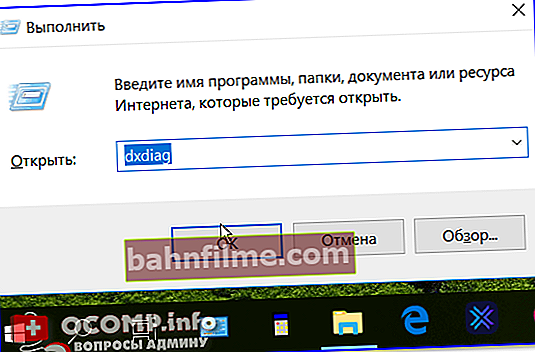
Вин + Р - дкдиаг
У прозору који се појави са информацијама о систему биће назначен модел рачунара (напомена: у неким случајевима није назначена тачна модификација уређаја, што проблем не решава у потпуности ...).

Модел рачунара
❷
Припрема (неколико речи о малим стварима)
1) Проверите поново преузету верзију БИОС-а са моделом вашег лаптопа. Наравно, требало би да преузмете фирмвер само са званичне веб локације произвођача уређаја!
2) Повежите лаптоп са извором напајања и сачекајте да пуњење батерије достигне 100% (у супротном, мрежа ће у тренутку ажурирања бити искључена и пуњење неће бити довољно за завршетак операције ). Иначе, неки уређаји уопште не дозвољавају покретање ажурирања БИОС-а када раде на батерију ...
3) Операција се најбоље изводи у тихој вечери (када нико не омета и нема преоптерећења у електричној мрежи).
4) Сачувајте све отворене документе, затворите уређиваче, торенте, игре итд.
5) Иначе, препоручио бих да одложите ажурирање ако имате хитних послова на рачунару (диплома, извештај итд.).Никад се не зна ..?
❸
Трчи ...
Заправо, након покретања извршне датотеке, чаробњак ће затражити да наставите са ажурирањем БИОС-а (УПДАТЕ). Генерално, остаје само да се са тим сложимо кликом на ДАЉЕ.
Иначе, ХП такође има могућност стварања покретачког УСБ флеш диска за инсталирање БИОС-а на друге уређаје.

АЖУРИРАЈ БИОС (ХП лаптоп)
Тада се само требате сложити да поново покренете уређај - РЕСТАРТИРАТИ САД (све остало програм припрема у аутоматском режиму).

Поново покрените лаптоп
Након тога, ажурирање БИОС-а започиње директно. За то време НЕ искључујте уређај из напајања и уопште је боље да не притискате ниједно дугме ...
Иначе, хладњаци обично почињу да производе велику буку током ажурирања. Тако би требало да буде, све је у реду (напомена: неки људи само мисле да су нешто погрешили и поново покрећу лаптоп ... што једноставно не можете!).

Лаптоп после поновног покретања
Обично је време ажурирања 5-10 минута. Напредак операције најчешће се приказује као проценат на екрану.

Операција ажурирања
У идеалном случају, након неког времена требало би да видите поруку да је ажурирање завршено (КОМПЛЕТНО). Лаптоп ће се аутоматски поново покренути (не притискајте ништа).

Операција је завршена
❹
Операција је завршена
Након поновног покретања, лаптоп ће унапред ажурирати и написати нову верзију БИОС-а и ово је, заправо, операција завршена.

Након поновног покретања
Тада можете да уђете у БИОС и видите његову тренутну верзију (ове информације можете пронаћи на главној картици ГЛАВНО). Ако је све прошло у реду, видећете нову верзију фирмвера ...

Верзија је ажурирана!
❺
Ако ваш преносник не подржава ажурирање из оперативног система Виндовс
У овом случају све постаје нешто компликованије, будући да мораћемо да извршимо неке радње у ручном режиму (штавише, много тога зависи од верзије БИОС-а и одређеног модела уређаја).
Уопштено говорећи, шема ће бити отприлике оваква:
1) Прво ћете морати да одредите модел преносног рачунара, пронађете фирмвер за њега на службеној веб локацији и преузмите га. Обично има наставак РОМ-а (ако је у архиви - извуци га).
2) Затим треба да форматирате УСБ флеш диск у формату ФАТ32 и на њега напишете датотеку фирмвера.

Систем датотека ФАТ32
3) Након тога, поново покрените лаптоп, уђите у БИОС (обично се за то користи тастер Ф2, Дел или Есц) и кликните на мени „Покрени лагани блиц“ / „К-Фласх“ (зависи од верзије БИОС-а, погледајте неколико примера у наставку).

Покрените Еаси Фласх - АСУС преносни рачунар

К-Фласх
4) Следеће, специјално започиње. Услужни програм за ажурирање БИОС-а. Морате јој рећи да треба да ажурирате БИОС са флеш диска (у доњем примеру ова ставка изгледа као „АЖУРИРАЈ БИОС СА ДРИВЕА“). Затим ће услужни програм поново проверити фирмвер и затражити да потврдите операцију (за то користите тастер ЕНТЕР) - након 1-2 минута. извршиће се операција ажурирања.

АЖУРИРАЊЕ БИОС-а са диска
5) Након поновног покретања, лаптоп би требало да се покрене са новом верзијом БИОС-а.
*
То је све за сада. Срећан рад!
👋